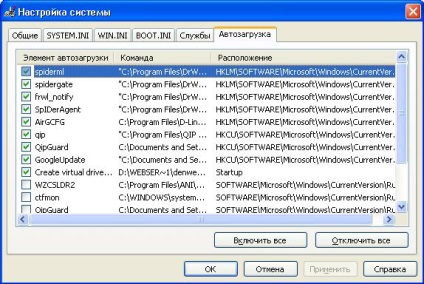Як прискорити роботу ПК. практичні поради

Найчастіше можна спостерігати картину, як досить потужний сучасний комп'ютер з двох чотирьох- шестиядерних процесорів, морем оперативної пам'яті і продуктивним жорстким диском під управлінням операційної системи Windows XP завантажується до робочого стану за час не менше п'яти хвилин, що недозволено довго для його конфігурації. Очевидний висновок в цій ситуації - справа швидше за все не в залозі ПК. Розглянемо, як можна прискорити роботу нашого комп'ютера в цьому випадку.
Незважаючи на те, що заявлені технічні характеристики комплектуючих нашого комп'ютера на висоті, вони можуть бути невисокої якості, і як наслідок, фактичні характеристики компонентів виявляться нижче заявлених. Ознакою цього побічно може служити гальмівна робота свіжовстановленому копії Віндовс на чистий новий комп'ютер з ще не фрагментованими даними на жорсткому диску.
Також на продуктивність системи будуть впливати неоптимальні, неправильно встановлені або несумісні драйвери пристроїв. В цьому випадку допоможе самостійна переустановка операційної системи і підбір найсвіжіших версій драйверів всіх пристроїв комп'ютера.
Найбільш поширена ситуація, коли спочатку швидко працюючий комп'ютер починає з плином часу втрачати колишню продуктивність, з'являються різні помилки, швидкість завантаження падає.
В першу чергу вивчаємо перелік встановлених додатків і видаляємо все непотрібне для роботи. Для коректного та повного видалення програм можна скористатися різними утилітами, наприклад Your Uninstall. Вона видалить всі сліди перебування програми на жорсткому диску, і почистить реєстр операційної системи від зайвих записів, внесених видаляється ПО.
Також необхідно періодично очищати реєстр Windows від різного сміття, внесеного встановлюються програмами за допомогою спеціального софту, наприклад CCleaner.
Якщо ви звикли під зав'язку забивати жорсткий диск файлами, від цієї звички треба терміново позбуватися. Найкраще тримати вільним приблизно 10-15% від його обсягу для нормальної роботи дефрагментатора, який треба періодично запускати на вашому комп'ютері для оптимізації розміщення файлів на жорсткому диску. Періодична дефрагментація, особливо того розділу, де встановлена система (якщо у вас SSD - ця порада вам не підходить, докладніше тут) дає непоганий приріст продуктивності всієї системи.
Якщо у вас в системі включений файл підкачки (а він за замовчуванням включений), в разі, коли закінчується оперативна пам'ять, для збільшення доступного обсягу її частина записується в цей файл, розташований на системному розділі HDD. Чи треба говорити, що це сильно гальмує роботу жорсткого диска, а як наслідок і системи в цілому через постійні звернень до вінчестера. Тому якщо оперативної пам'яті в вашому ПК 2Гб і більше, файл підкачки можна відключити: Властивості системи - вкладка Додатково - Швидкодія - Параметри - Додатково- Віртуальна пам'ять - Змінити - Без файлу підкачки.

Для вступу змін в силу система попросить перезавантаження.
Для підвищення продуктивності системи можна відключити візуальні ефекти: Властивості системи - вкладка Додатково - Швидкодія - Параметри - Візуальні ефекти. За замовчуванням включені всі опції Або відключаємо всі, або залишаємо бажане. Щоб не сильно погіршувати зовнішній вигляд при збереженні продуктивності, можна залишити використання стилів і тіней значків на робочому столі.
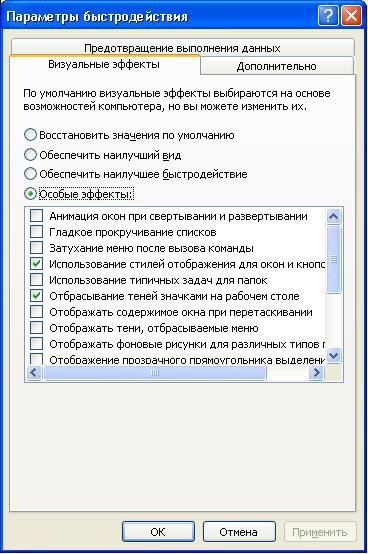
Далі вивчаємо список програм, які запускаються разом з системою і висять в оперативній пам'яті - автозавантаження. Кожна з них забирає свою частку часу на її запуск при завантаженні ОС, плюс частина оперативної пам'яті в подальшому, тому видаляємо з автозавантаження все зайве, непотрібне або невідоме нам (системні процеси і антивірус не видаляємо!) Доступ до списку автозавантаження можна отримати за допомогою вже згаданої утиліти CCleaner, або в командному рядку вводимо команду msconfig, і у вікні, вибираємо вкладку Автозавантаження.